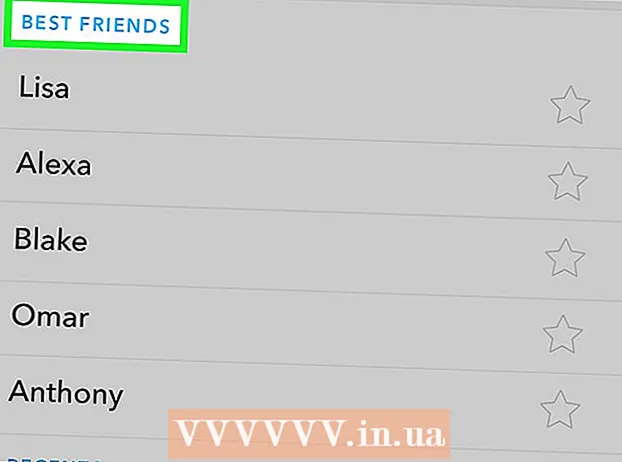Հեղինակ:
Ellen Moore
Ստեղծման Ամսաթիվը:
13 Հունվար 2021
Թարմացման Ամսաթիվը:
1 Հուլիս 2024

Բովանդակություն
- Քայլեր
- Մեթոդ 1 11 -ից ՝ ԱՀ և Mac
- Մեթոդ 2 11 -ից ՝ iPhone, iPad և iPod touch
- Մեթոդ 3 11 -ից ՝ Apple TV
- Մեթոդ 4 11 -ից ՝ Chromecast
- Մեթոդ 5 -ը 11 -ից ՝ Ռոկու
- Մեթոդ 6 11-ից. Խելացի հեռուստացույցներ և Blu-ray նվագարկիչներ
- Մեթոդ 7 11 -ից ՝ PlayStation 3 և PlayStation 4
- 11 -րդ մեթոդ 11 -ից ՝ Wii
- Մեթոդ 9 11 -ից ՝ Wii U
- Մեթոդ 10 11 -ից ՝ Xbox 360 և Xbox One
- 11 -րդ մեթոդ 11 -ից ՝ Android սարք
- Խորհուրդներ
Netflix- ով հեռուստահաղորդումներ կամ ֆիլմեր դիտելիս ենթագրեր միացնելը բավականին պարզ է: Netflix- ի հետ աշխատող սարքերի մեծ մասն ապահովում է ենթագրեր: Բայց հիշեք, որ ոչ բոլոր ֆիլմերն ու սերիալներն ունեն ռուսերեն ենթագրեր կամ ենթագրեր:
Քայլեր
Մեթոդ 1 11 -ից ՝ ԱՀ և Mac
- 1 Նվագարկեք ձեր ուզած տեսանյութը: Վեբ դիտարկիչում ցուցադրվող տեսանյութերում ենթագրերը կարող են միացվել:
- 2 Տեղադրեք մկնիկը տեսանյութի վրա: Նվագարկման կարգավորումները կցուցադրվեն:
- 3 Կտտացրեք երկխոսություն: Դա խոսքի ամպի պատկերակ է: Եթե այս տարբերակը ակտիվ չէ, տեսանյութում ենթագրեր չկան:
- 4 Ընտրացանկից ընտրեք ցանկալի ենթագրերը: Առկա ենթագրերը կախված են տեսանյութից: Ընտրված ենթագրերն անմիջապես կհայտնվեն տեսանյութում:
- Եթե ենթագրերը չեն ցուցադրվում, անջատեք վեբ զննարկչի ընդարձակումները:
- Մի քանի օգտվողներ հաղորդել են իրենց Internet Explorer բրաուզերի և Windows Netflix հավելվածի խնդիրների մասին: Եթե դուք օգտագործում եք այս ծրագրերը Netflix- ը դիտելու համար, և ենթագրերը չեն ցուցադրվում, խնդրում ենք անցնել այլ դիտարկիչի:
Մեթոդ 2 11 -ից ՝ iPhone, iPad և iPod touch
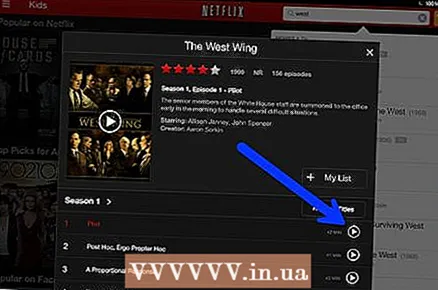 1 Նվագարկեք ձեր ուզած տեսանյութը Netflix հավելվածում: Դուք կարող եք ենթագրեր միացնել ցանկացած տեսանյութում, որտեղ դրանք կան:
1 Նվագարկեք ձեր ուզած տեսանյութը Netflix հավելվածում: Դուք կարող եք ենթագրեր միացնել ցանկացած տեսանյութում, որտեղ դրանք կան: - 2 Հպեք էկրանին ՝ նվագարկման կառավարման կարգավորումները ցուցադրելու համար: Դա արեք, քանի դեռ տեսանյութը նվագարկվում է:
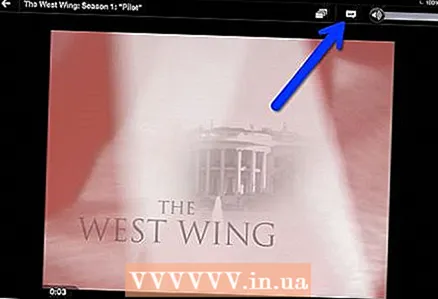 3 Կտտացրեք «Երկխոսություն» վերին աջ անկյունում: Այն նշված է խոսքի ամպի պատկերակով: Ձայնի և ենթավերնագրի կարգավորումները կբացվեն:
3 Կտտացրեք «Երկխոսություն» վերին աջ անկյունում: Այն նշված է խոսքի ամպի պատկերակով: Ձայնի և ենթավերնագրի կարգավորումները կբացվեն: - 4 Կտտացրեք «Ենթագրեր» ներդիրին: Կբացվի մատչելի ենթագրերի ցանկը: IPad- ում դուք միանգամից երկու տարբերակ կտեսնեք:
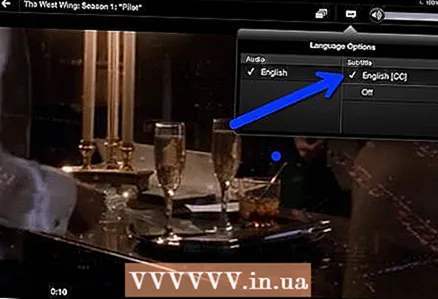 5 Կտտացրեք ցանկալի ենթագրերի վրա, այնուհետև կտտացրեք «Լավ»: Ընտրված ենթագրերն անմիջապես կհայտնվեն տեսանյութում:
5 Կտտացրեք ցանկալի ենթագրերի վրա, այնուհետև կտտացրեք «Լավ»: Ընտրված ենթագրերն անմիջապես կհայտնվեն տեսանյութում:
Մեթոդ 3 11 -ից ՝ Apple TV
- 1 Թարմացրեք Apple TV- ն: Եթե ունեք Apple TV 2 կամ 3, գործարկեք Softwareրագրային տարբերակ 5.0 կամ ավելի ուշ: Եթե օգտագործում եք Apple TV 4 -ը, տեղադրեք tvOS 9.0 կամ ավելի ուշ:
- 2 Նվագարկեք ցանկալի տեսանյութը և բացեք ենթագրերի ընտրացանկը: Սրա համար:
- Apple TV 2 և 3. Սեղմեք և պահեք հեռակառավարման վահանակի կենտրոնական կոճակը
- Apple TV 4. Սահեցրեք ներքև ՝ հեռակառավարման վահանակի հպման վահանակի վրա:
- 3 Ընտրեք ենթագրեր: Հեռակառավարման միջոցով ընդգծեք ցանկալի ենթագրերը: Այնուհետև սեղմեք «Ընտրել» կոճակը հեռակառավարման վահանակի վրա:
Մեթոդ 4 11 -ից ՝ Chromecast
- 1 Բացեք Netflix ծրագիրը Chromecast- ը վերահսկող սարքում: Դուք պետք է փոխեք ենթագրերի կարգավորումները այս սարքում: Այս սարքը կարող է լինել Android կամ iOS սարք:
- 2 Հպեք ձեր Chromecast սարքի էկրանին ՝ նվագարկման կարգավորումները ցուցադրելու համար: Դա անելու համար տեսանյութը գործարկեք Netflix հավելվածում:
- 3 Կտտացրեք երկխոսություն: Այն գտնվում է վերին աջ անկյունում և նշվում է խոսքի ամպի պատկերակով:
- 4 Կտտացրեք «Ենթագրեր» ներդիրին, այնուհետև ընտրեք ցանկալի ենթագրերը: Երբ կտտացրեք OK, ենթագրերը կհայտնվեն նվագարկվող տեսանյութում:
Մեթոդ 5 -ը 11 -ից ՝ Ռոկու
- 1 Ընտրեք ձեր ուզած տեսանյութը: Մի գործարկեք այն, մինչև չփոխեք նկարագրության էջի ենթագրերի կարգավորումները:
- Եթե ունեք Roku 3, խաղացեք տեսանյութը և սեղմեք հեռակառավարման վահանակի ներքևի կոճակը ՝ ենթագրերի կարգավորումները բացելու համար:
- 2 Կտտացրեք «Աուդիո և ենթագրեր» տարբերակին: Դուք կգտնեք տեսանյութի նկարագրության էջում:
- 3 Ընտրեք ձեր ուզած ենթագրերը: Հասանելի ենթագրերը տարբեր են ՝ կախված տեսանյութից:
- 4 Կտտացրեք Հետ ՝ նկարագրության էջ վերադառնալու համար: Ենթագրերի կարգավորումները կպահվեն:
- 5 Նվագարկեք տեսանյութը: Ընտրված ենթավերնագիրը կցուցադրվի էկրանին:
Մեթոդ 6 11-ից. Խելացի հեռուստացույցներ և Blu-ray նվագարկիչներ
- 1 Գործարկեք Netflix ծրագիրը: Շատ խելացի հեռուստացույցներ և Blu-ray նվագարկիչներ ունեն Netflix ծրագիր: Ենթագրերը միացնելու գործընթացը կախված է սարքից, և հին սարքերը կարող են ընդհանրապես չպաշտպանել ենթագրերը:
- 2 Ընտրեք ձեր ուզած տեսանյութը: Բացվում է տեսանյութի նկարագրության էջը, այն է ՝ Նկարագրության էջը:
- 3 Ընտրեք «Աուդիո և ենթավերնագիր» տարբերակը ՝ օգտագործելով հեռակառավարման վահանակը: Այս տարբերակը կարող է նշվել խոսքի ամպի պատկերակով: Եթե այս տարբերակը բացակայում է, սարքը չի ապահովում ենթագրեր:
- Կարող եք նաև տեսանյութը նվագարկել ՝ այս ընտրացանկը բացելու համար, այնուհետև սեղմել Հեռակառավարման վահանակի ներքևի կոճակը:
- 4 Ընտրեք ձեր ուզած ենթագրերը: Նրանք էկրանին կհայտնվեն տեսանյութը սկսելուն պես:
- 5 Վերադարձեք տեսանյութի նկարագրության էջ և նվագարկեք տեսանյութը: Ընտրված ենթագրերը կհայտնվեն էկրանին:
- Եթե դուք չեք կարողացել կատարել այս քայլերը, ձեր սարքը չի աջակցում Netflix- ի ենթագրերին:
Մեթոդ 7 11 -ից ՝ PlayStation 3 և PlayStation 4
- 1 Նվագարկեք ձեր ուզած տեսանյութը: PS3 և PS4- ն ապահովում են ենթագրեր (եթե առկա են տեսահոլովակում): Գործընթացը նույնն է երկու կոնսուլների համար:
- 2 Կտտացրեք վերահսկիչի ներքևի կոճակը: Բացվում է «Աուդիո և ենթավերնագիր» ցանկը:
- 3 Նշեք Աուդիո և ենթագրեր, այնուհետև սեղմեք ձեր վերահսկիչի X կոճակը: Ենթագրերի կարգավորումները կբացվեն:
- 4 Ընտրեք ենթագրերի ընտրանքներ: Ենթագրերը կհայտնվեն էկրանին, հենց որ ընտրեք լեզուն:
11 -րդ մեթոդ 11 -ից ՝ Wii
- 1 Գործարկեք Netflix- ը և ընտրեք ձեր ուզած տեսանյութը: Մի խաղացեք տեսանյութը. Պարզապես բացեք էջը դրա նկարագրությամբ:
- 2 Հեռակառավարման վահանակով սեղմեք «Երկխոսություն»: Այս տարբերակը նշված է խոսքի ամպի պատկերակով և գտնվում է էկրանի աջ կողմում: Եթե այս տարբերակը ակտիվ չէ, ընտրված տեսանյութը չունի ենթագրեր:
- Wii- ով դուք չեք կարող փոխել աուդիո և ենթագրերի կարգավորումները ձեր երեխայի հաշվից:
- 3 Ընտրեք ձեր ուզած ենթագրերը: Ընտրեք ենթավերնագրի լեզուն Wii հեռակառավարմամբ:
- 4 Նվագարկեք տեսանյութը: Ընտրված ենթագրերը կհայտնվեն էկրանին:
Մեթոդ 9 11 -ից ՝ Wii U
- 1 Տեսաֆիլմ ցուցադրեք Netflix ալիքով: Wii U- ում տեսանյութերը սկսելուն պես ենթագրերը կարող են միացվել:
- 2 Կարգավորիչի էկրանին սեղմեք «Երկխոսություն»: Այս էկրանը կցուցադրի ենթագրերի կարգավորումները: Եթե չկա երկխոսության տարբերակ, ընտրված տեսանյութը չունի ենթագրեր:
- 3 Ընտրեք ձեր ուզած ենթագրերը: Դա արեք վերահսկիչով:
- 4 Շարունակեք դիտել տեսանյութը: Ընտրված ենթագրերը կհայտնվեն էկրանին:
Մեթոդ 10 11 -ից ՝ Xbox 360 և Xbox One
- 1 Նվագարկեք ձեր ուզած տեսանյութը: Xbox One- ը և Xbox 360 -ը աջակցում են ենթագրեր (եթե առկա են խաղարկվող տեսանյութում): Գործընթացը նույնն է երկու կոնսուլների համար:
- 2 Կտտացրեք վերահսկիչի ներքևի կոճակը: Հայտնվում է «Աուդիո և ենթավերնագիր» տարբերակը:
- 3 Նշեք Աուդիո և ենթագրեր, այնուհետև սեղմեք Ա. Այժմ կարող եք ընտրել ձեր ուզած ենթագրերը:
- 4 Ընտրեք ենթագրերի ընտրանքներ: Երբ դա անեք, ենթագրերը կհայտնվեն էկրանին:
- 5 Անջատեք ենթագրերը, եթե չեք կարող անջատել ենթագրերը: Եթե փակ ենթագրերը միացված են համակարգով, ենթագրերը կհայտնվեն Netflix- ում, նույնիսկ եթե դրանք անջատված են ընտրված տեսանյութում:
- Xbox 360. Սեղմեք ձեր վերահսկիչի «Ուղեցույց» կոճակը, այնուհետև բացեք «Կարգավորումներ» ցանկը: Ընտրեք Համակարգ> Վահանակի կարգավորումներ> Displayուցադրել> Փակ ենթագրեր: Ընտրեք «Անջատված» ՝ ամբողջ համակարգի փակ ենթագրերն անջատելու համար: Սա կազատի ընտրված տեսանյութի ենթագրերը:
- Xbox One. Սեղմեք ձեր վերահսկիչի «Ուղեցույց» կոճակը, այնուհետև բացեք «Կարգավորումներ» ցանկը: Ընտրեք Փակ ենթագրեր> Անջատված: Սա կազատի ընտրված տեսանյութի ենթագրերը:
11 -րդ մեթոդ 11 -ից ՝ Android սարք
- 1 Նվագարկեք տեսանյութը Netflix հավելվածում: Եթե սարքն ապահովում է Netflix ծրագիրը, այն ենթագրեր է ապահովում:
- 2 Տեսանյութի նվագարկման ընթացքում պտտել էկրանը: Նվագարկման կարգավորումները կցուցադրվեն:
- 3 Կտտացրեք «Երկխոսություն» ՝ ենթագրերի կարգավորումները բացելու համար: Այս տարբերակը նշված է խոսքի ամպի պատկերակով և գտնվում է էկրանի վերին աջ անկյունում:
- Եթե այս տարբերակը ակտիվ չէ, ընտրված տեսանյութը չունի ենթագրեր:
- 4 Կտտացրեք «Ենթագրեր» ներդիրին և ընտրեք ցանկալի ենթագրերը: Այժմ կտտացրեք «OK» - ենթագրերը կհայտնվեն էկրանին:
Խորհուրդներ
- Ենթագրերի տեսանյութը պետք է դիտվի հինգ րոպեի ընթացքում, որպեսզի ենթագրերի նոր կարգավորումները կանխադրված լինեն: Նույնը վերաբերում է ենթագրերի անջատմանը:
- Փակ վերնագրերը հասանելի չեն դասական Roku մոդելներում, բայց հասանելի են Roku 2 HD / XD / XS, Roku 3, Roku Streaming Stick և Roku LT- ներում:
- Վերջերս թողարկված ֆիլմերը կամ հեռուստահաղորդումները կարող են ենթավերնագիր չունենալ, բայց դրանք, ամենայն հավանականությամբ, կավելացվեն կայքում տեղադրվելուց հետո 30 օրվա ընթացքում:
- ԱՄՆ -ում Netflix- ի բոլոր տեսանյութերը պետք է պարունակեն փակ ենթագրեր: Դա պայմանավորված է խուլերի ազգային ասոցիացիայի հայցով: